|
||||||||||||
|
|||||||||||||
| 当前位置: 电脑软硬件应用网 > 设计学院 > 图像处理 > 正文 |
|
|||
| Photoshop鼠绘一张金黄色的枫叶 | |||
| 2010-8-6 10:50:48 文/sener 出处:68PS | |||
|
9、新建一个图层,用钢笔勾出叶脉部分的选区如图18,如果不能一次性勾出路径,可以分层来勾。拉上图19所示的径向渐变,效果如图20。
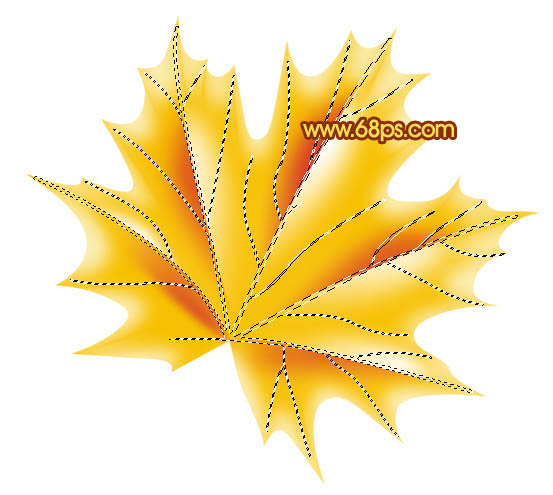
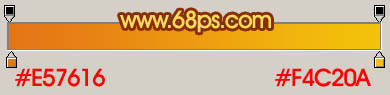

10、新建一个图层,用钢笔勾出叶脉高光部分的选区如图21,填充稍亮一点的颜色,效果如图22。



12、在背景图层上面新建一个图层,用钢笔勾出叶柄部分的选区,拉上渐变色,底部稍微用减淡工具涂亮一点,效果如下图。

13、新建一个图层,用钢笔勾出叶柄高光部分的选区,羽化1个像素后填充稍亮一点的颜色,再用减淡工具调整一下亮度,效果如图26。


最终调整一下细节部分,完成最终效果。

|
|||
| 最新热点 | 最新推荐 | 相关文章 | ||
| Photoshop鼠绘教程 鼠绘逼真的剥壳鸡… Photoshop鼠绘教程 鼠绘一把金钥匙 Photoshop鼠绘一个逼真的喇叭图标 Photoshop鼠绘一个漂亮的光束花朵 Photoshop打造炫光的蝙蝠侠LOGO Photoshop鼠绘水晶般的圣诞帽子 |
| 关于45IT | About 45IT | 联系方式 | 版权声明 | 网站导航 | |
|
Copyright © 2003-2011 45IT. All Rights Reserved 浙ICP备09049068号 |